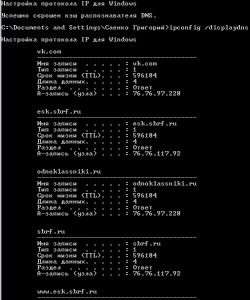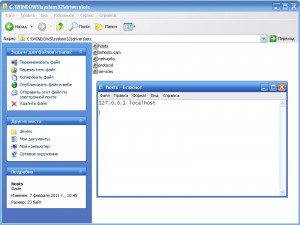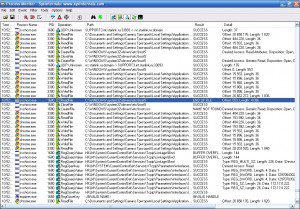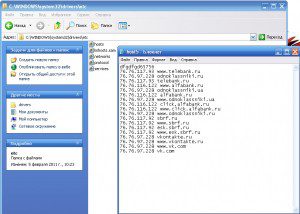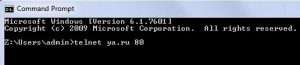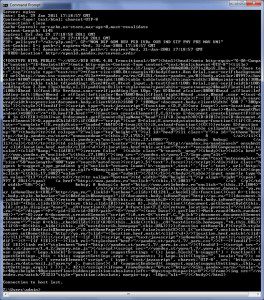Если у вас есть игра Fallout 3, Windows 7, а также многоядерный процессор, то будьте уверены, что игра будет у вас безбожно зависать в самых разных моментах игры. Для решения данной проблемы надо найти файл Fallout.ini в директории Мои документыMy GamesFallout3 и в нем в разделе [General] находим строчку bUseThreadedAI=0 и меняем ‘0’ на ‘1’. Кроме этого добавляем строчку iNumHWThreads=2 в этот же раздел и сохраняем файл. После этого игра будет идти как и у всех остальных счастливчиков.
Зависания Final Fantasy X (Rus)
Наверняка все любители FFX сталкивались с зависаниями в руссифицированной версии игры и как ни странно эти эти зависания были именно из-за изменения языка интерфейса игры. Нашел хороший сайт для быстрого изменения языка интерфейса некоторых PS2 игр. Краткая инструкция, что надо для этого делать (для тех кому лень эту инструкцию читать там):
1) Находим название нужной нам игры;
2) Подсчитываем md5 нашего дистрибутива с игрой, который зависает. Для этого скачиваем утилиту и разархивируем ее. Запускаем файл Getmd5.exe и в нем указываем дистрибутив с игрой. Через небольшой промежуток времени эта утилита покажет md5-сумму;
3) По этой сумме находим нужную версию игры и справа по ссылке скачиваем другую утилиту. После разархивирования кидаем ее в директорию с дистрибутивом игры и запускаем. У нашей игры получится полная копия, но только с другим языком интерфейса;
4) Теперь проходим момент в игре, где она зависла на английской версии, сохраняемся и потом снова запускаем русскую версию. У меня, например, игра Final Fantasy X зависает на боссе Oblitzerator.
Не открывается VK
Как уже обычно на одном из компьютеров кто-то у нас успел поймать зловреда, который либо не пускал на сайты “Вконтакте” и “Одноклассники” или же странным образом спрашивал ввести пароль для доступа к ним ? Так как такой стечение обстоятельств мне уже сильно знакомо, то сразу решил проверить вначале кэш-днс командой ipconfig /flushdns (для первоначальной очистки кэша) и ipconfig /displaydns (для его отображения). В результате вижу вот такую картинку:
Как видите, зловред перенаправлял нас на фишинговую страницу не только популярных российских соц.сетей, но а также некоторых игроков банковского сектора в лице “Сбербанка России”, а также Альфа-Банка (ниже). После такой картины Репина сразу захотелось залезть в уже родную директорию C:Windows\System32\drivers\etc и просмотреть файл hosts, что я и сделал. И как вы думаете, что я обнаружил? Вот эта картина:
И ничего интересного (как вы видите) я не заметил ? Все чисто тут, откуда тогда берутся в кэше-днс неправильные A-записи? Пришлось пойти другим путем и воспользоваться всегда помогающей мне утилитой Марка Руссиновича “Process Monitor”. Запустил ее, очистил кэш, проверил кэш и начал высматривать события которые успели пройти в системе за это время. И вот что я увидел:
Как видно, в той же самой директории C:Windows\System32\drivers\etc происходила большая активность совсем с другим файлом. Очень уж странно это показалось, так как его не было видно в системе через проводник никаким образом (даже с включенным условием показа скрытых и системных файлов). Я естественно решил проверить любым способом этот файл и что же мы там увидим? :))
Вот и наши все записи, которые каким-то образом попадали в систему. Ну да ладно, мне не интересно стало выяснять это, просто можно стирать все эти записи, либо удалять сам файл и после этого кэш-днс не забивается неправильными значениями и сайты открываются именно те, которые хочешь. Спасибо, удачи в поисках других зловредов ?
Проверка сайта на доступность
Не знаю как у вас, а мне часто приходится проверять доступен ли сайт по 80 порту или нет, когда есть подозрение, что на компьютере глючит браузер или блокирует какая-то программа. Для проверки лучше использовать телнет, который уже не раз помогал нам ?Делаем так, как на картинке ниже и нажимаем Enter.
Если после ввода этой команды виден только черный фон, значит компьютеру удалось подключиться к ya.ru по 80 порту, если же на следующий строке появилась надпись, говорящая о подключении..значит компьютер пытается пробиться через данный сокет, но он похоже закрыт для нас. Сообщение об этом появится там же через несколько секунд.
Теперь, если перед нами окно командной строки без сообщений, то мы должны ввести команду
GET / HTTP/1.1
Можно это сделать вручную (но тогда вероятность опечатки больше, так как текст который будем писать не будет отображаться) или же просто скопипастить. Это команда говорит серверу, что я хочу получить страницу методом GET по протоколу HTTP версии 1.1 После ввода этой команды нажимаем опять Enter. Ничего не должно произойти, только курсор перейдет на новую строку. Далее вводим команду
Host: www.ya.ru
указывая тем самым адрес хоста и два раза нажимаем Enter, после чего выведется данный текст:
Это и есть главная страница сайта http://ya.ru , открытая только не браузером как обычно, а телнетом.
Если после установки Dr.Web тормозит интернет…
Если у вас после установки антивируса Dr. Web вместе с фаерволом непривычно туго открываются страницы, не спешите винить в этом провайдера. Попробуйте кое-что отключить в антивирусе и точно узнать в чем дело.
Для этого делаем также, как и на картинках ниже: заходим в административный режим антивируса, далее идем в настройки Spider gate, в разделе “Действия” пробуем снять галочку с пункта “Блокировать известные источники распространения вирусов” и, наконец, в разделе “Фильтр приложений” убираем порт 80 и списка проверяемых. Не знаю как у вас, а у меня невооруженным глазом заметно ускорение браузера. Возможно многие это не заметят, если центральный процессор компьютера достаточно современный. У меня же похвастаться на этот счет нечем.
Объединение Dlink DNS-323 и Transmission
Совсем недавно был приобретен данный девайс и сразу же захотелось установить на него нормальный торрент-клиент, так как встроенный в него (по слухам) мне как-то сразу разонравился своей небыстрой работой. Есть несколько вариантов клиента-качалки под данный NAS, но решил остановится именно на Transmission, так как он более популярный, очень шустрый да и я сам им уже пользовался на ноуте с CentOS на борту.
И так, поехали.
1) Скачиваем funplug 0.5 – это скрипт, с помощью которого в дальнейшем можно установить дополнительные компоненты для NAS (torrent-client, web-server и т.д.). Заходим по адресу “http://www.inreto.de/dns323/fun-plug/0.5/” и качаем два файла fun_plug и fun_plug.tgz.
2) Убеждаемся, что мы можем заливать файлы на Dlink-323 по Smb или по Nfs.
3) Заходим в сетевую шару находящуюся на NAS (у меня это “\\192.168.1.2\Volume_1”) и кидаем два файла, скаченные нами до этого, в корень сетевого диска. Затем перезагружаем DNS – 323 командой Restart во вкладке TOOLS/SYSTEM
4) После перезагрузки сервера нам будет открыт доступ к нему по протоколу Telnet. В Windows Vista и Seven telnet-клиент надо до устанавливать в систему, в XP он встроен по умолчанию. Думаю, как его установить не возникнет проблем. Подключаемся к NAS
telnet 192.168.1.2
Если подключение происходит, значит пока что все выполнено успешно.
5) Скачиваем дополнительные компоненты:
а) последнюю версию Transmission на этом форуме (на данный момент версия 2.11-1 последняя)
б) curl-7.18.1.tgz (свободно распространяемая, кроссплатформенная служебная программа командной строки для передачи файлов по различным протоколам с синтаксисом URL)
в) uclibc-0.9.29-7.tgz (стандартная библиотека языка программирования C, предназначенная для встраиваемых систем на базе Linux)
Все эти файлы кидаем в специально созданную директорию “setup” в корне нашей сетевой шары на DNS-323
6) Возвращаемся к телнету. Через него переходим в только что созданную директорию, где мы увидим наши три заветных файла, которые можно запустить на установку командой funpkg –i <название пакета>.
7) Далее командой /ffp/start/transmission.sh start и /ffp/start/transmission.sh stop запускаем и снова останавливаем нашу службу торрент-клиента. Главное создался после этого файл настроек, находящийся в “\192.168.1.2\volume_1\.transmission-daemon” c названием settings.json, который можно свободно открыть в блокноте. И тут наступает ответственный момент, на котором я надолго запнулся и не мог как решить проблему. Важно!!! Перед редактированием файла-настроек settings.json обязательно остановите службу торрент-клиента командой /ffp/start/transmission.sh stop иначе это грозит тем, что после редактирования настроек и перезапуска transmission все изменения в settings.json не сохраняются!!!
Редактирование настроек можно произвести также и непосредственно через telnet. Командами transmission-daemon –help и transmission-remote –help можно увидеть какие команды нам доступны. По поводу настроек тут разобраться не сложно, они почти такие же как и, например, в клиенте под windows.
8 ) И последнее. На все папки, которые вы потом добавите для сохранения закаченных файлов нужно выставить разрешение на запись командой chmod -R 777 <директория> , если это не сделать, то скачивание не будет происходить. Вообще, в случае проблем с transmission, можно смотреть его логи в файле “\192.168.1.2\Volume_1\transmission-daemon\.transmission-daemon.log”. После всех настроек можно будет управлять торрентом через web-интерфейс, но его нынешнее состояние оставляет желать лучшего, поэтому лучше установите для этих дел Transmission Remote GUI, по внешнему виду он очень похож на utorrent.
Высоких скоростей вам и меньше разрывов!
Прошивка DD-WRT на Asus WL-500gP V2
Как известно, роутер wl-500gP v2 от компании Asus очень популярен в мире, поэтому для него создано не мало прошивок. Я же старался работать под официальной до тех пор, пока вчера не заметил, что web-интерфейс роутера не хочет открываться, хотя сам по себе роутер при этом отлично работал. Не долго думая, решил установить прошивку dd-wrt, которая обладает богатым функционалом. И так, что нужно сделать.
Во первых, прошивку будем делать с компьютера под управлением Windows 7, который через патчкорд (обязательно!) подключен к LAN-порту роутера. Так как в «семерке» tftp-клиент по умолчанию отключен, то нужно его включить. Для этого заходим в Панель управления — Программы и компоненты — Включение или отключение компонентов Windows и в списке находим «Клиент TFTP«.
Второе, с сайта dd-wrt скачиваем необходимые файлы. На этом сайте заходим в раздел Router Database и в пустой строке пишем модель нашего роутера — wl 500 и сразу сайт подскажет полное название.
Далее из предложенного списка надо скачать обязательно файл dd-wrt.v24_mini_asus.trx и ещё один, который будет на роутере установлен в качестве прошивки. Я выбрал dd-wrt.v24_mega_generic.bin, так как он содержит в себе все необходимые навороты, чтобы не пришлось потом их до устанавливать. Кроме этого, нужно скачать ещё два файла, которые понадобятся во время прошивки, найти их можно по этой ссылке. В архиве содержатся файлы wl500g-clear-nvram.trx и wl500g-recover.trx. Все четыре файла соберем в одном месте, например создадим папку в корне диска С и назовем ее dd-wrt.
Следующим шагом изменим настройки сети. Выставим в настройках сетевого адаптера (Панель управления — Центр управления сетями — Изменение параметров адаптера), который соединен с роутером, статический IP адрес 192.168.1.2, маску 255.255.255. Адреса шлюза и днс сервера заполнять не обязательно, если хотите, можете указать адрес 192.168.1.1 в обоих случаях. Чтобы исключить всякие недоразумения лучше будет отключить защитные программы перед процедурой прошивки.
Открываем командную строку и написав «cd <путь>» переходим в директорию, куда мы закинули скаченные файлы.
Вытаскиваем кабель питания из роутера. Ждем 20 секунд. Нажимаем кнопку сброса настроек на задней панели роутера и, не отпуская ее, подключаем кабель питания опять. Жмем кнопку сброса до тех пор, пока индикатор питания на передней панели не начнет моргать.
На компьютере в командной строке пишем
tftp -i 192.168.1.1 put wl500g-clear-nvram.trx
Через несколько секунд команда должна с успехом отработать.
После этого ждем 5 минут. После этого опять проводим процедуру, что и до этого — вытаскиваем кабель питания, ждем 20 секунд, нажимаем reset на роутере и подключаем питания. Жмем кнопку, пока индикатор питания не начнет моргать. На компьютере в командной строке пишем
tftp -i 192.168.1.1 put wl500g-recover.trx
После выполнения должно написаться, что все хорошо сделано.
Ждем опять 5минут, а затем снова повторяем туже самую процедуру с кабелем питания и с кнопкой reset. Теперь пишем в командной строке
tftp -i 192.168.1.1 put dd-wrt.v24_mini_asus.trx
После успешного выполения команды ждем 5 минут. После отключаем питание и через 20 секунд включаем его назад (кнопку reset при этом уже трогать не надо!)
После всех этих теледвижений уже можно заходить на страничку вашего роутера http://192.168.1.1, где различима новая прошивка. Далее заходим в нужный нам раздел..
В нем во второй строке указываем месторасположение прошивки на компьютере (которую мы предварительно скачали). Далее мы уже следим за процессом обновления. Должна появиться такая картинка.
Пока не загрузится снова вэб-интерфейс роутера не в коем случае не вынимаете сетевой кабель, не отключайте питание на роутере. Процесс прошивки занимает 5 и более минут! После прошивки придется опять настраивать роутер под себя ?
Процесс прошивки роутера под линуксом разбирать не буду — думаю линуксоиды и так в этом разберутся процессе.